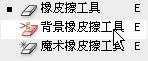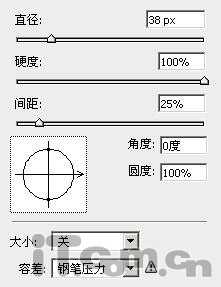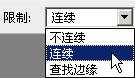原图和效果图:
使用Photoshop抠图的方法有多种,如:蒙版抠图,抽出滤镜抠图,外挂滤镜抠图,通道抠图等等。但这些抠图
方法操作起来都有各自的难度,初学者往往难以掌握。
今天,编者为广大Photoshop抠图的初学者介绍一种操作简单,效果理想的抠图方法—“背景橡皮擦工具”
抠图法。
“背景橡皮擦工具”是Photoshop橡皮擦工具的一种,用户只要右键单击工具箱中的“橡皮擦工具”,在弹
出的菜单中即可找到“背景橡皮擦工具”,如图所示。
下面介绍使用方法。
1、“背景橡皮擦工具”与“橡皮擦工具”不同,其画笔是一个中心带一个十字准星圆形。中心的十字准
星,用于涂抹时颜色取样。在属性栏中可以设置画笔大小,如图所示。
2、容差值设置与魔棒工具的容差值作用类似,决定取样颜色与清除颜色的相近程度
高容差值效果
低容差值效果
3、在“背景橡皮擦工具”的属性栏中分别有:取样连续 、取样一次 ,取样背景色板 三个按钮。
取样连续:选择取样连续涂抹图片时,准星就会随画笔移动不断沿着移动轨迹进行颜色取样,取样所有的
颜色就会被橡皮擦清除,如图所示。
取样一次:选择取样一次涂抹图片时,单击按下左键就对准星所在的位置取样一次,只要不放开左键,涂抹
时只会清除取样所得的一种颜色。
取样背景色板:些时,准星就没有作用了,涂抹时只会清除工具箱中“背景色”的内容。
4、限制模式:
“不连续”抹除出现在画笔下任何位置的样本颜色;
“连续”抹除包含样本颜色并且相互连接的区域;
“查找边缘”抹除包含样本颜色的连接区域,同时更好地保留形状边缘的锐化程度。
其实这三种的限制并不明显,建议使用“不连续”选项。
5、“保护前景色”选项,顾名思义用于清除背景时保护前景色不被清除。
PhotoShop,高效抠图
免责声明:本站文章均来自网站采集或用户投稿,网站不提供任何软件下载或自行开发的软件! 如有用户或公司发现本站内容信息存在侵权行为,请邮件告知! 858582#qq.com
《魔兽世界》大逃杀!60人新游玩模式《强袭风暴》3月21日上线
暴雪近日发布了《魔兽世界》10.2.6 更新内容,新游玩模式《强袭风暴》即将于3月21 日在亚服上线,届时玩家将前往阿拉希高地展开一场 60 人大逃杀对战。
艾泽拉斯的冒险者已经征服了艾泽拉斯的大地及遥远的彼岸。他们在对抗世界上最致命的敌人时展现出过人的手腕,并且成功阻止终结宇宙等级的威胁。当他们在为即将于《魔兽世界》资料片《地心之战》中来袭的萨拉塔斯势力做战斗准备时,他们还需要在熟悉的阿拉希高地面对一个全新的敌人──那就是彼此。在《巨龙崛起》10.2.6 更新的《强袭风暴》中,玩家将会进入一个全新的海盗主题大逃杀式限时活动,其中包含极高的风险和史诗级的奖励。
《强袭风暴》不是普通的战场,作为一个独立于主游戏之外的活动,玩家可以用大逃杀的风格来体验《魔兽世界》,不分职业、不分装备(除了你在赛局中捡到的),光是技巧和战略的强弱之分就能决定出谁才是能坚持到最后的赢家。本次活动将会开放单人和双人模式,玩家在加入海盗主题的预赛大厅区域前,可以从强袭风暴角色画面新增好友。游玩游戏将可以累计名望轨迹,《巨龙崛起》和《魔兽世界:巫妖王之怒 经典版》的玩家都可以获得奖励。